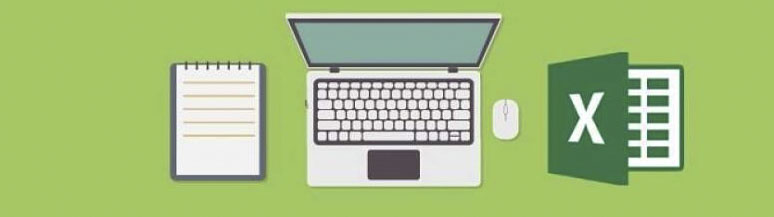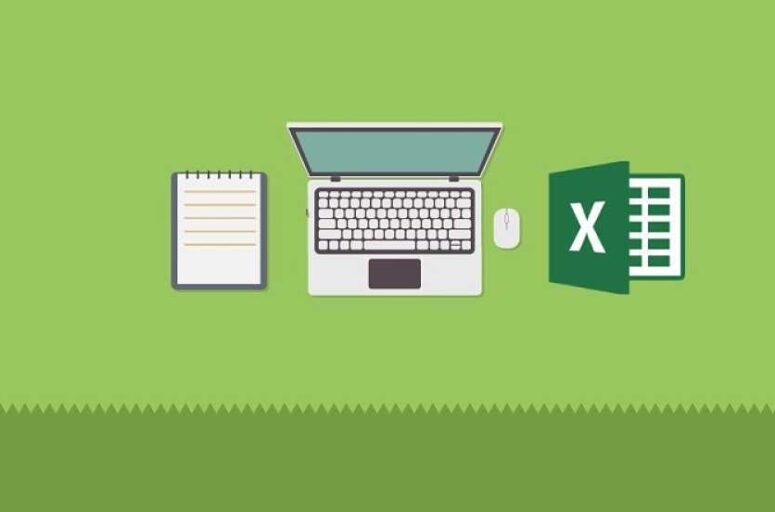Con estas funciones regresan resultados como cantidad de caracteres a partir de la posición que le indiquemos, sus parámetros, abre un libro, y cambia a la hoja el nombre Extrae_Encontrar:
Función Extrae de Excel
- Texto: Podemos colocar un texto entre comillas, pero usualmente colocamos la celda que contiene el texto que deseamos procesar, por ejemplo,
B2 - Posición inicial: Numero de posición desde donde queremos que nos comience a regresar los caracteres.
- Cantidad de caracteres: Cantidad de caracteres (letras, símbolos o números) a regresar contando desde la posición que indiquemos.
La función se usa para extraer información que este en medio de la cadena de texto.
Veamos un ejemplo en que se usa la función Extrae, cuando descargamos información de otros sistemas, las fechas podrían estar como texto y en otro formato, por ejemplo 20211231 en lugar de 31/12/2021.

Ahora imagina que necesitas extraer el mes de esa cadena de texto, entonces necesitas extraer 2 caracteres contando a partir de la posición 5, la función quedaría de esta forma:
=EXTRAE(A3,5,2)
Función Encontrar de Excel
Esta función encuentra un texto dentro de otro texto y regresa la posición en la cual fue encontrado, los parámetros son:
- Texto buscado: Texto que estamos buscando
- Dentro del texto: Texto en el que deseamos realizar la búsqueda
- Numero inicial: Posición por la cual deseamos realizar la búsqueda, si ingresamos 1, se buscará desde el inicio, si ingresamos 10, se buscará desde la décima letra, etc.
Nota: La búsqueda hace diferencia entre letras mayúsculas y minúsculas, por ejemplo, A no es lo mismo que a (minúscula)
Entonces primero necesitas saber en qué posición esta la @, esto lo consigues con un formula como: =ENCONTRAR("@";B3) donde B3 es la celda que contiene la dirección de email. Ahora solo necesitas extraer el texto a partir de esa posición+1 (porque no queremos incluir la @), la formula final quedaría de esta forma:
=EXTRAE(B3,ENCONTRAR(“@”,B3)+1,100)
En el último parámetro coloque un 100 por qué no sé cuántos caracteres debo extraer, pero no importa si solo hay 9 caracteres, la formula no da error, simplemente regresa los caracteres que pueda.


Calcule
- Mediante la función Extrae, deberás localizar la referencia numérica 1, que está después del primer guión
- Mediante la función Extrae, deberás localizar la referencia numérica 2, que está después del segundo guión
- Mediante la función Encontrar, deberás localizar todos los caracteres alfanuméricos después de la @
- y con la función Extrae, publica la referencia alfabética, que son los tres primeras letra de la matrícula.
Formato
- La fila de títulos (rango A1:F1) será en color azul de fondo, con letra blanca, en Arial 18
- Columna de matrícula (rango A2:A11) color Gris Claro con letras negras
- Columnas con referencias numéricas en relleno verde claro, texto negro
- Datos de Columna Referencia alfanumérica relleno naranja, texto negro
- Datos. dela Referencia @ en color amarillo Claro, texto negro
- la tabla deberá tener un borde en cada celda. en color negro
- Columna de precio placas (rango E2:E11) con borde en color rojo